วิธีการปรับเทียบจอย - คอนคอนโทรลเลอร์บนสวิตช์ Nintendo ของคุณ
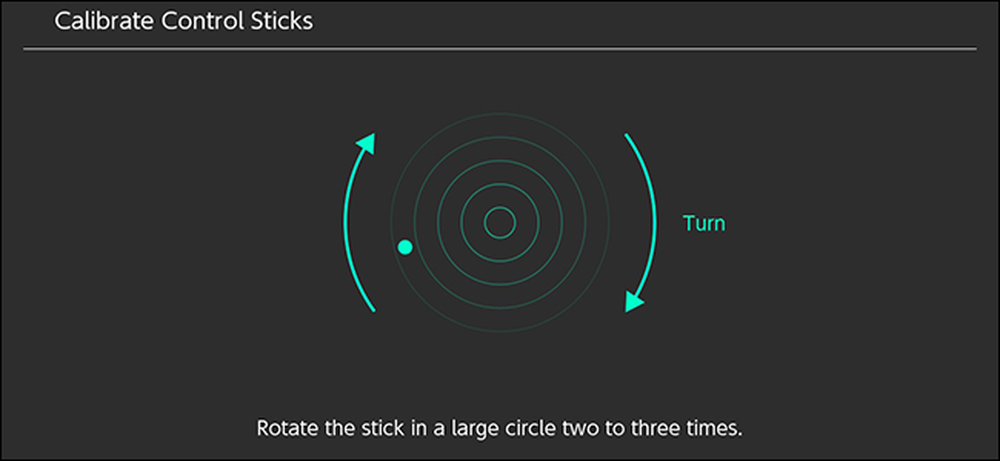
สำหรับแพ็คเกจขนาดเล็กเช่นนี้คอนโทรลเลอร์ Joy-Con ของ Nintendo Switch ได้บรรจุเซ็นเซอร์ที่ซับซ้อนและกลไกการป้อนข้อมูลจำนวนมาก มี accelorometer, Gyroscope, กล้องอินฟราเรด, 20+ ปุ่ม, และแท่งควบคุมสองอัน, ไม่ต้องพูดถึงหน้าจอสัมผัสบนสวิตช์ ในที่สุดคุณอาจต้องตรวจสอบให้แน่ใจว่าอินพุตทั้งหมดนั้นทำงานอย่างถูกต้อง ต่อไปนี้เป็นวิธีปรับเทียบแท่งควบคุมการควบคุมการเคลื่อนไหวและแม้แต่ทดสอบปุ่มและหน้าจอสัมผัสของคุณ.
ในการปรับเทียบคอนโทรลเลอร์ของคุณให้เริ่มโดยเลือกการตั้งค่าจากเมนูหลัก.
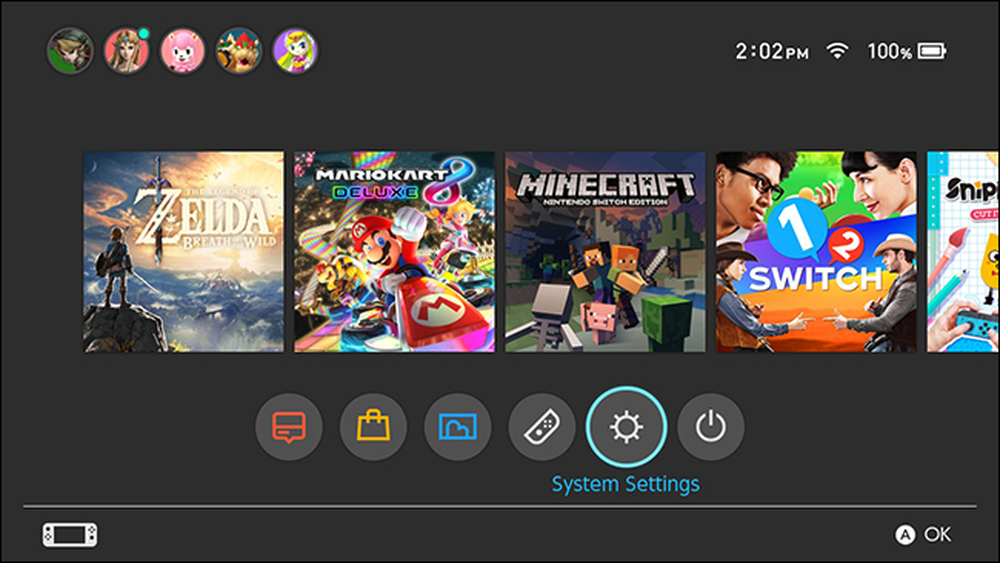
เลื่อนลงไปที่ตัวควบคุมและเซ็นเซอร์.

บนเมนูนี้คุณจะเห็นตัวเลือกน้อย เราจะเริ่มต้นด้วย Calibrate Control Sticks เลือกตัวเลือกนี้หากเกมของคุณตีความการเคลื่อนไหวของแท่งควบคุมไม่ถูกต้อง.

คลิกที่ก้านควบคุมที่คุณต้องการปรับเทียบ.
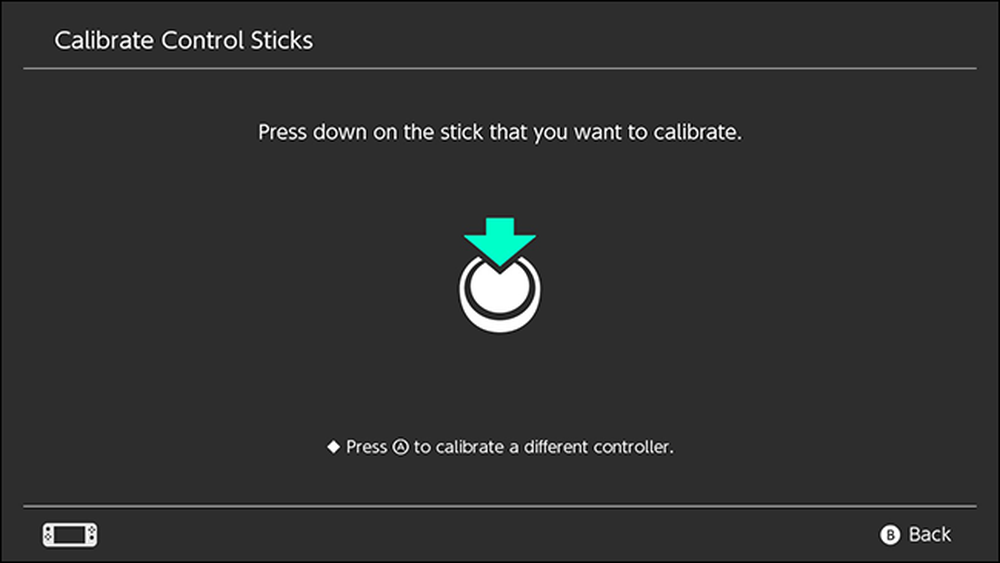
หน้าจอนี้จะแสดงวงกลมที่มีขนข้ามผ่านมัน เมื่อคุณไม่ได้สัมผัสกับแท่งควบคุมคุณควรเห็นเครื่องหมายบวกสีเขียว เมื่อคุณย้ายก้านควบคุมคุณควรเห็นจุดสีเขียว วงกลมจะเปลี่ยนเป็นสีเขียวเมื่อคุณไปถึงขอบรัศมีการควบคุม หากการเคลื่อนไหวของคอนโทรลเลอร์ของคุณทำงานไม่ถูกต้องให้กด X บนคอนโทรลเลอร์เพื่อปรับเทียบ.
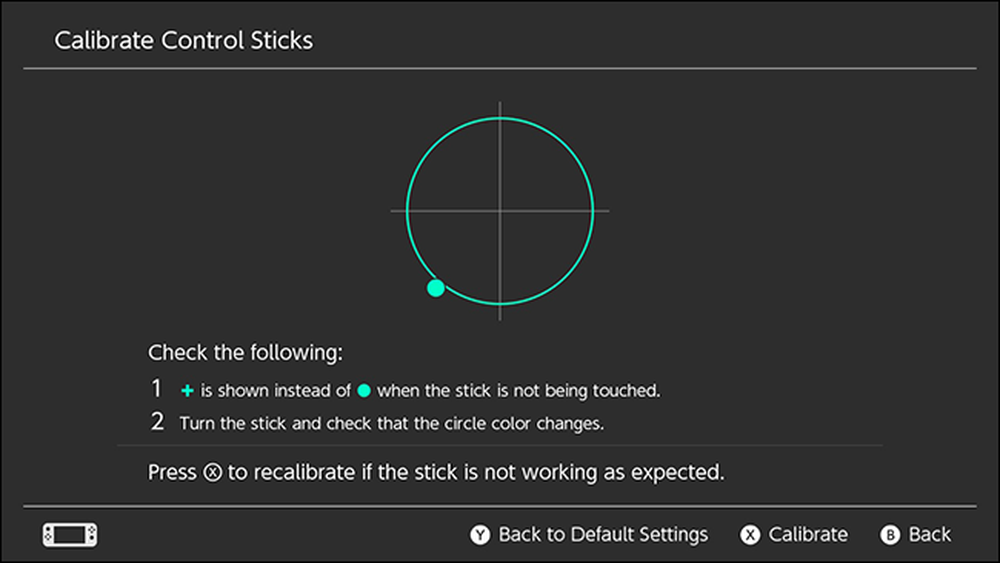
คุณจะเห็นหน้าต่างสั้น ๆ ที่เตือนให้คุณทำการปรับเทียบหากมีปัญหา หากคุณปรับการควบคุมของคุณใหม่เพียงเพราะคุณมีเกมที่ไม่ดีคุณอาจท้ายทำให้แย่ลง หากคุณแน่ใจว่าข้อมูลของคุณถูกตรวจพบอย่างไม่ถูกต้อง (และคุณไม่ต้องการการฝึกฝนมากขึ้น) ให้เลือกปรับเทียบ.
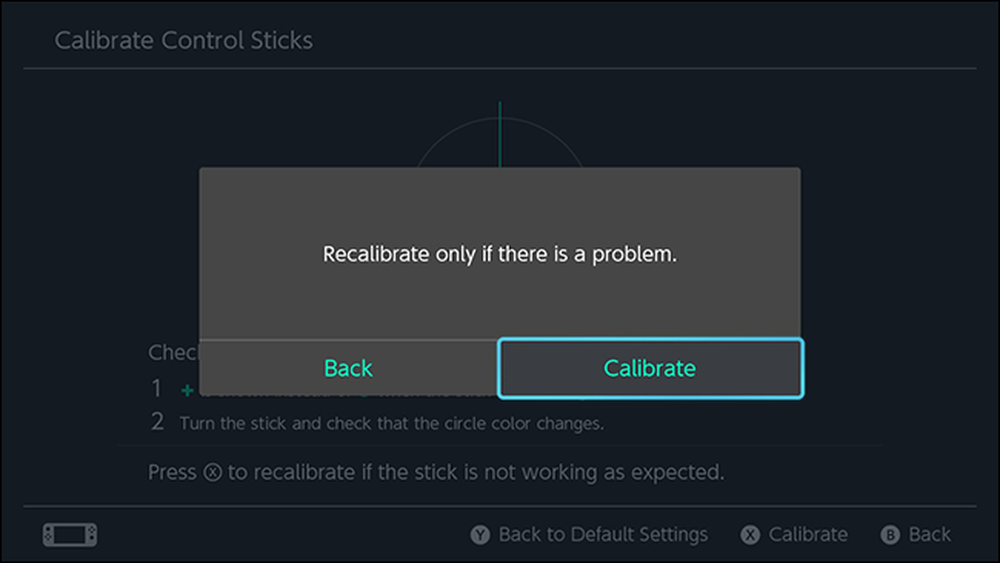
ปฏิบัติตามคำแนะนำบนหน้าจอเพื่อย้ายก้านควบคุมของคุณในแต่ละทิศทางที่ระบุ ดันไม้ไปตามทิศทางที่ระบุจากนั้นปล่อย.
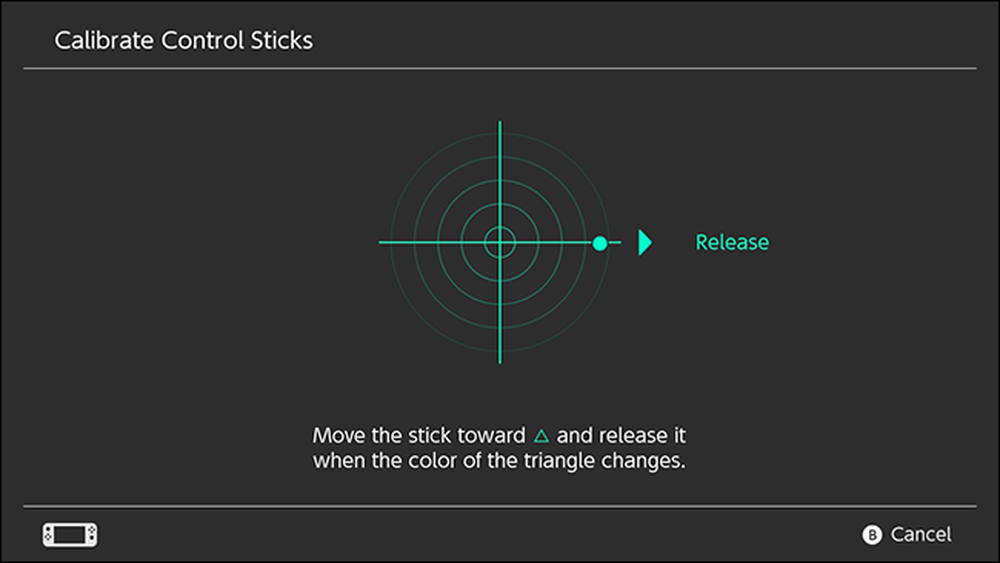
จากนั้นหมุนก้านควบคุมของคุณเป็นวงกลมตามขอบรัศมีของวงกลม.

ป๊อปอัพจะบอกคุณว่าการสอบเทียบเสร็จสิ้นแล้ว คุณสามารถทดสอบแท่งควบคุมได้อีกครั้งบนหน้าจอทดสอบหรือดับเกมเพื่อดูว่ามันทำงานได้ดีอีกครั้ง.
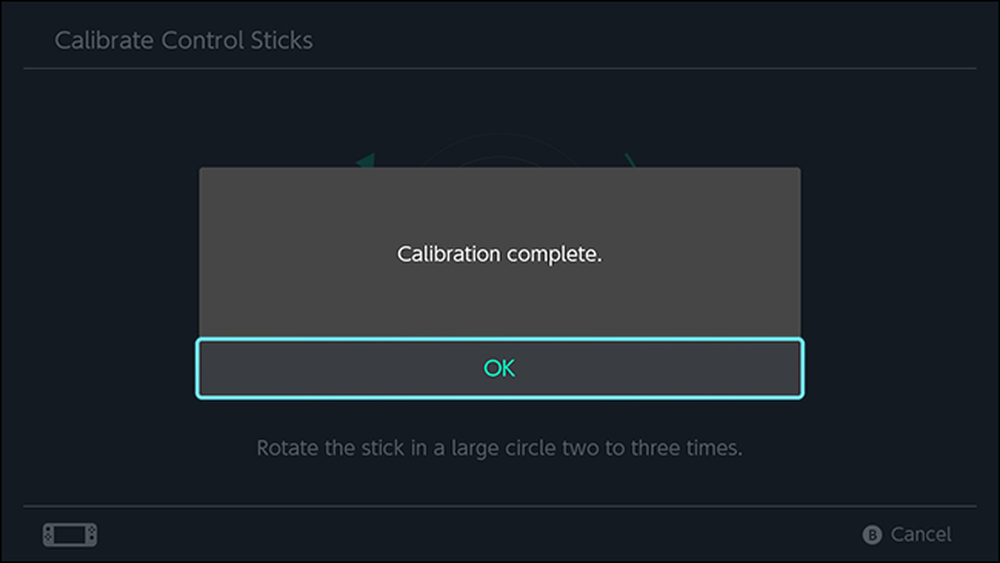
ต่อไปเราจะปรับการควบคุมการเคลื่อนไหว กลับไปที่เมนูตัวควบคุมและเซนเซอร์เลือกปรับเทียบ Motion Sticks.
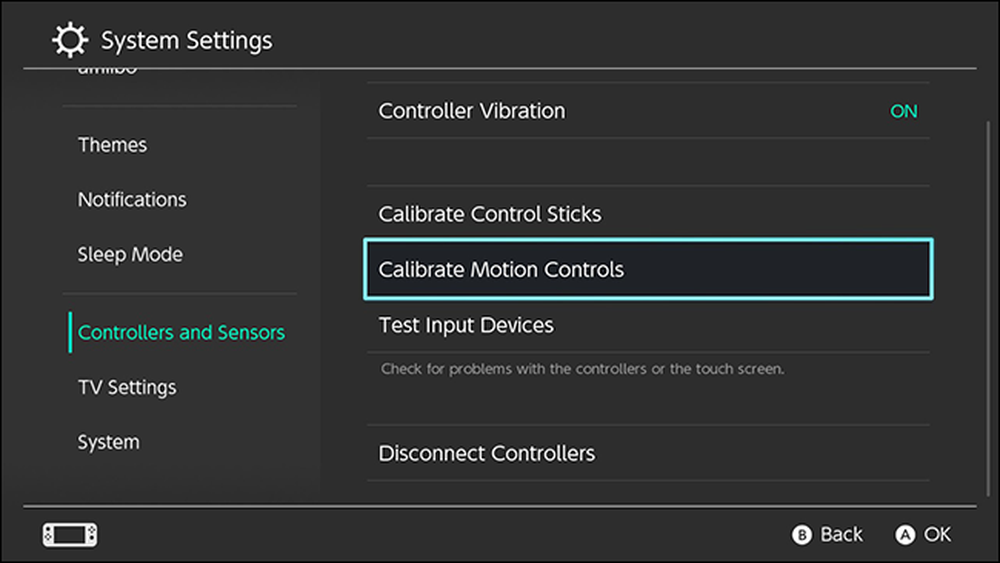
ถอดคอนโทรลเลอร์ที่คุณต้องการปรับเทียบแล้วกดปุ่ม + หรือ - (ตัวควบคุมใดก็ได้ที่มี).
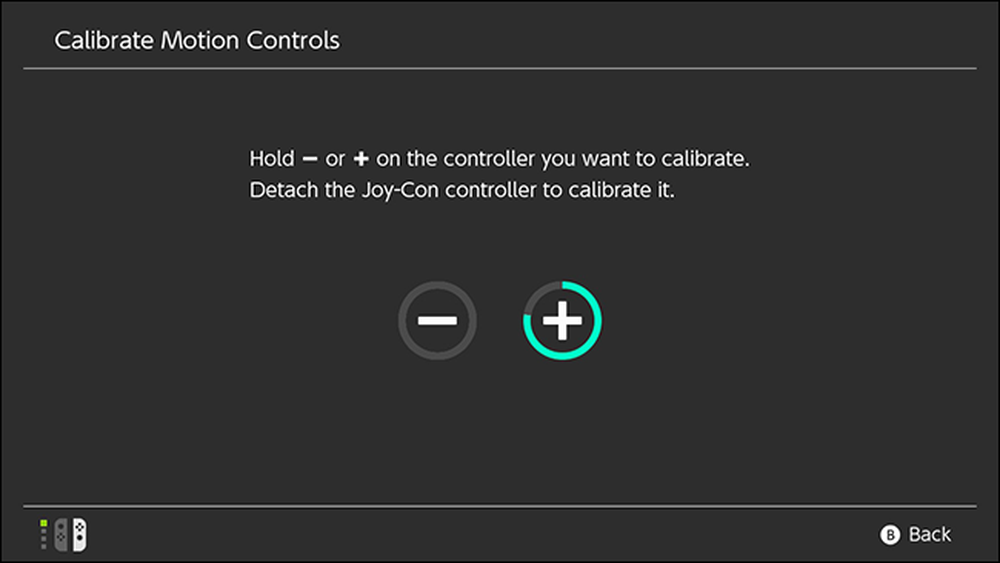
ถอดชุดควบคุมออกและวางตัวควบคุมบนพื้นผิวที่เรียบ คอนโทรลเลอร์จะปรับเทียบเองเมื่อคุณตั้งค่าไว้.

เมื่อทำการปรับเทียบเสร็จแล้วคุณจะเห็นป๊อปอัปเหมือนด้านล่าง คลิกตกลง.
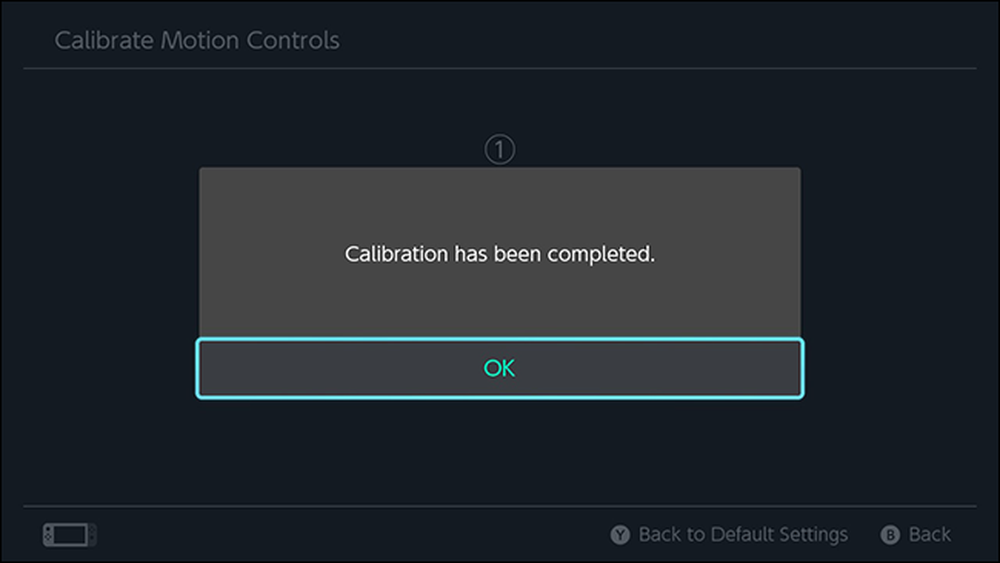
แม้ว่าจะเป็นเพียงการสอบเทียบที่คุณสามารถทำเองได้คุณยังสามารถทดสอบปุ่มและหน้าจอสัมผัสเพื่อให้แน่ใจว่าปุ่มเหล่านั้นทำงานได้อย่างถูกต้องเช่นกัน กลับไปที่เมนูตัวควบคุมและเซ็นเซอร์แล้วเลือกทดสอบอุปกรณ์อินพุต.

บนหน้าจอนี้คุณมีสองตัวเลือก อันดับแรกเราจะดูที่ปุ่มควบคุมการทดสอบ เลือกตัวเลือกนี้เพื่อให้แน่ใจว่าสวิตช์กำลังอ่านปุ่มของคุณกดอย่างถูกต้อง.
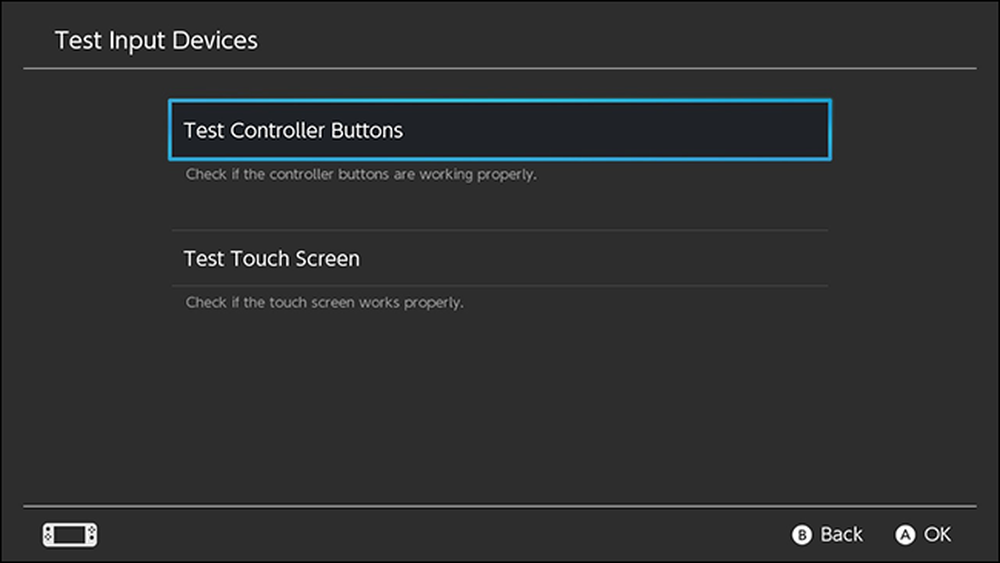
บนหน้าจอนี้กดปุ่มใดก็ได้บนตัวควบคุมทั้งสอง คุณควรเห็นไอคอนปรากฏบนหน้าจอสำหรับแต่ละปุ่มที่คุณกด หากไอคอนตรงกับปุ่มที่คุณกดแสดงว่ามีการอ่านอย่างถูกต้อง หากไม่ใช่อาจมีปัญหาการสื่อสารกับคอนโทรลเลอร์ของคุณ คุณสามารถลองตัดการเชื่อมต่อและจับคู่คอนโทรลเลอร์ของคุณอีกครั้งเพื่อแก้ไขปัญหานี้มิฉะนั้นคอนโทรลเลอร์ของคุณอาจผิดพลาด หากคุณไม่สามารถควบคุมคอนโทรลเลอร์ของคุณได้คุณอาจต้องติดต่อฝ่ายสนับสนุนของ Nintendo.
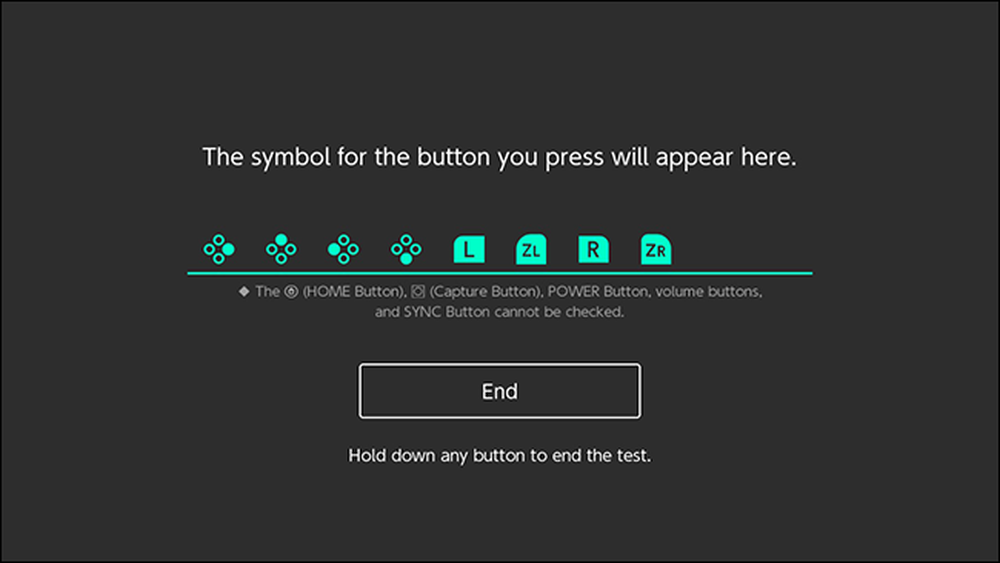
กลับไปที่หน้าจอ Test Input Devices คุณยังมีตัวเลือกเพื่อให้แน่ใจว่าหน้าจอสัมผัสของคอนโซลทำงานได้อย่างถูกต้อง เมื่อต้องการทำสิ่งนี้ให้เลือกทดสอบหน้าจอสัมผัส.

คุณจะเห็นหน้าจอเหมือนด้านล่าง แตะที่ใดก็ได้บนหน้าจอและคุณจะเห็นจุดสีเทาปรากฏขึ้น ลากนิ้วของคุณไปตามหน้าจอและมันจะสร้างบรรทัดที่คั่นด้วยจุดสีเทา หากจุดและเส้นตรงกับตำแหน่งที่คุณแตะหน้าจอแสดงว่าแสดงว่าทำงานถูกต้อง หากไม่ปรากฏหรือปรากฏผิดที่คุณอาจต้องติดต่อฝ่ายสนับสนุนของ Nintendo.
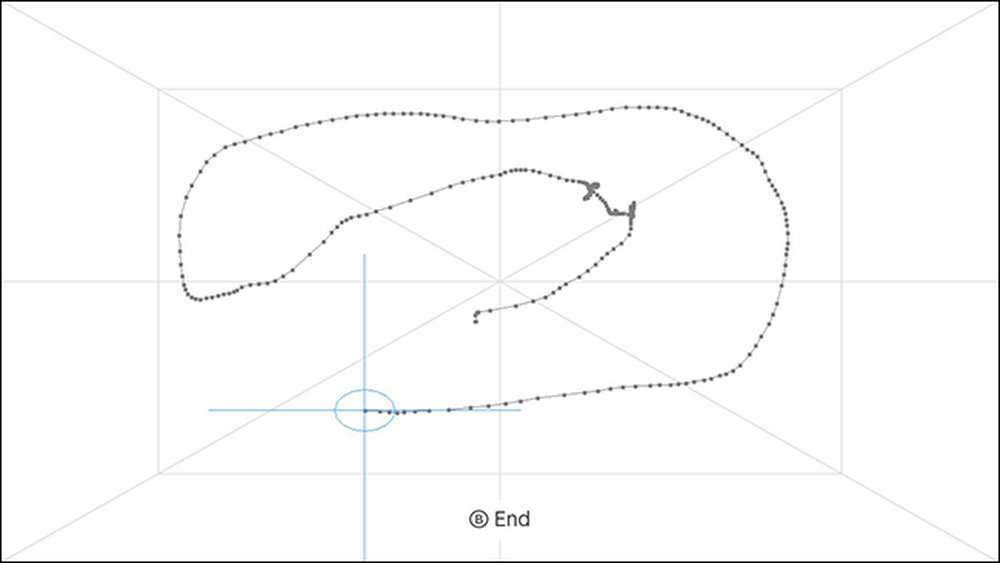
ปุ่มและหน้าจอสัมผัสบนคอนโซลของคุณอาจไม่มีปัญหาเว้นแต่ว่าจะมีความผิดปกติของฮาร์ดแวร์ที่สำคัญ แต่เป็นไปได้ที่แท่งควบคุมหรือตัวควบคุมการเคลื่อนไหวของคุณอาจหลุดจากการชนเมื่อเวลาผ่านไป โชคดีที่สวิตช์ให้เครื่องมือสองสามอย่างเพื่อให้คอนโทรลเลอร์ของคุณทำงานอีกครั้งโดยไม่มีปัญหา.




